定义智能孔参数表标注列
以下步骤说明了如何使用孔标注 1列(或孔标注 2、孔标注 3或“孔标注 4”列)来显示有关孔参数表中特定类型孔的详细信息。放置包含孔标注列的孔参数表后,您选择的孔几何体可确定引用哪一个属性文本字符串来提取模型中的信息。
示例:
以下示例演示了如何可以在表列 (Countersink Holes) 中提供孔的详细信息,而在图纸视图中仅显示一个孔参考 ID (A.4)。

定义孔参数表标注列
按照下述常规流程定义一个孔参数表标注列。有关更详细的说明和示例,请参考以下各部分。
-
在列选项卡中,将孔标注 1列添加到表。
-
在标注选项卡上,为孔标注 1列定义属性文本代码,以将孔类型和尺寸提取到列中。
Note:-
对于 ANSI 和 ISO 表样式,标注选项卡上的字段预先填充了每一孔类型的孔特征标注定义。其定义与 ANSI 和 ISO 尺寸样式的定义相同。(这些值与修改尺寸样式属性对话框中特征标注选项卡和智能深度选项卡上的值相同)。
-
对于其他样式,可以复制和粘贴修改尺寸样式属性对话框中特征标注选项卡和智能深度选项卡上的信息来填充标注选项卡。
-
对于任何表样式,可以使用下述方法修改标注选项卡的内容。
-
-
在智能深度选项卡中,指定要提取的其他已用孔深和螺纹信息。在孔标注 1列定义中,添加对该智能孔信息的引用。
-
应用所做的更改。
-
在保存的设置中创建可重用的表定义。在常规选项卡上的保存的设置框中,键入新表样式的名称,然后单击保存。
Tip:当您放置新的孔参数表时,务必从命令条上的保存的设置列表中选择此孔参数表样式。

将孔标注 1列添加到表
-
在孔参数表命令条上,单击属性按钮。
-
单击列选项卡。
-
从属性列表中,选择孔标注 1 列并单击添加列按钮。
还可以双击属性将其添加到所用列列表中。
孔标注 1列定义显示在列选项卡的属性文本框中。

-
在列标题文本框中键入新的标题来更改孔标注 1列的名称,例如 Countersink 或 Chamfer。
-
单击应用。
定义孔标注 1列的内容
通过在标注选项卡中添加属性文本字符串、纯文本和符号,可以定义要在孔标注 1列中显示的内容。
示例:
可以将基于 ISO 公制标准的孔类型、大小、配合、尺寸,以及已设计深度从模型提取到“孔标注 1”列。此信息出自孔选项对话框的上部,下图显示了使用孔命令放置的此埋头孔的信息。

在孔参数表属性对话框中,单击标注选项卡。
注释:对于 ANSI 和 ISO 表样式,标注选项卡上的字段根据尺寸样式预先填充每一孔类型的孔特征标注定义。对于其他样式,可以使用此过程用相同的信息来填充标注选项卡。还可以创建自己的定制定义。
-
从孔标注列列表中,选择孔标注 1。
-
在待定义孔类型的相应框中单击,例如埋头孔框或埋头孔(螺纹)框。
使用以下任意方法将属性文本字符串添加到选定的框:
在 天工 CAD 中,使用 Ctrl+C 和 Ctrl+V 从记事本或其他任意位置(如对于选定的尺寸样式,从修改尺寸样式属性对话框中的特征标注选项卡和智能深度选项卡),或从标注属性对话框中的特征标注选项卡,复制和粘贴属性文本字符串。请参见下图孔参数表属性对话框中的 (1) 以了解相关示例。
使用标注页面上的按钮添加属性文本字符串,创建任意字符串组合。向属性文本字符串添加符号和格式设置。请参见下图孔参数表属性对话框中的 (2) 和 (3) 以了解相关示例。
要将特定孔类型的内容定义快速添加到“孔标注 1”列,可以选择标注命令,然后从标注属性对话框的特征标注选项卡中复制并粘贴相应的属性文本字符串定义。由此,就可以继续设置该列中的内容。
埋头孔的这个属性文本字符串 %DI %HS %ZH%RTC'SINK %DI %SS X %SA 将在标注中显示此信息:
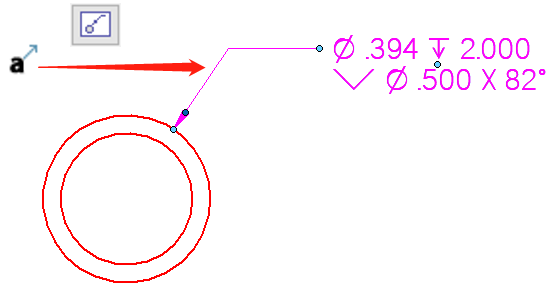
如果将该属性文本字符串粘贴到埋头孔框中,通过删除 %RT 属性文本代码,可以从表列中移除换行符。

-
(可选)可以通过执行以下任意操作来编辑和增大属性文本字符串:
-
添加符号 - 在特殊字符区域,单击任意符号按钮可以将符号添加到所需位置,例如直径符号 %DI。
添加更多属性文本以从零件模型提取更多数据 - 单击选择符号和值按钮
示例: 以打开选择符号和值对话框。双击要添加到孔标注列的属性文本条目。
以打开选择符号和值对话框。双击要添加到孔标注列的属性文本条目。可以从模型提取以下任意项:
孔的 V 型孔底角度 (%V1)。
锥孔的锥度比 (%T1) 和锥角 (%TA)。
螺纹孔或圆柱的螺孔钻直径 (%DD)、内部小径 (%MD) 或标称直径 (%ND)。
-
可以引用智能深度选项卡上的智能孔和螺纹字段。
Note:在此,可以在智能深度选项卡上输入的智能孔深 (%ZH) 和智能螺纹深度 (%ZT) 信息与您在标注选项卡上为每种智能孔定义的属性字符串之间创建交叉引用。
为此,请继续查阅以下部分。
-
引用孔和螺纹的已放置信息
还可以使用属性文本引用在智能深度选项卡中定义的孔的已放置信息(孔深和螺纹深度)。例如,如果在标注页面中为简单孔或简单孔(螺纹)等创建了您自己的属性文本定义,您可能想要指定孔深和螺纹深度在孔参数表列中显示的方式。
首先,将属性文本字符串添加到智能深度选项卡的智能孔深和智能螺纹深度框。
示例:可以根据需要键入纯文本,如 THRU、TO 或 DEEP。
使用特殊字符区段中的按钮添加符号,如直径、深度、弧长、度和介于。

-
下一步,在标注选项卡中,将此信息引用到要显示此信息的孔标注 1列中。
-
单击标注选项卡。
-
从孔标注列列表中,选择孔标注 1、孔标注 2、孔标注 3 或孔标注 4 列。
-
在要引用智能信息的孔类型框内单击,例如简单孔框。
-
单击智能深度按钮
 将属性文本代码
(%ZH) 插入选定的文本框。Note:
将属性文本代码
(%ZH) 插入选定的文本框。Note:只要参数表引用孔类型 = 简单孔,此交叉引用便会将零件模型的智能孔深信息插入到孔标注列中。
-
如果要将螺纹孔信息添加到孔标注列,则在相应的框(例如简单孔(螺纹))内单击,然后单击智能螺纹深度按钮
 以插入相应的属性文本字符串 %ZT。Note:
以插入相应的属性文本字符串 %ZT。Note:只要参数表引用孔类型 = 简单孔(螺纹),此交叉引用便会将零件模型的智能螺纹深度信息插入到孔标注列中。
-
-
单击应用。
